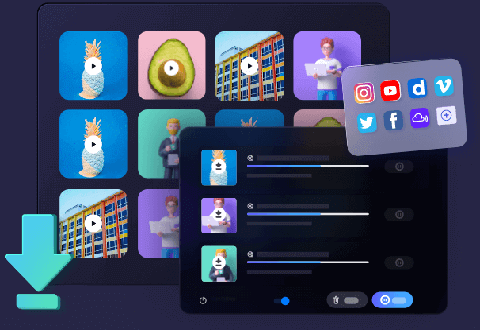Comment télécharger une vidéo YouTube vers le gestionnaire de fichiers Android🔥2024
La plupart des utilisateurs d'Android utilisent File Manager comme une excellente application de gestion de fichiers pour smartphone. Avec cette application, ils peuvent enregistrer de nombreux fichiers dans les catégories définies. Cependant, lorsqu'on parle de comment télécharger des vidéos de YouTube vers le gestionnaire de fichiers sur Android , la plupart d'entre vous ne savent pas comment procéder. Heureusement que vous avez trouvé cet article !
Dans cet article, EaseUS vous aidera à télécharger des vidéos de YouTube vers le gestionnaire de fichiers sur votre appareil Android. Voici un tableau de toutes les méthodes mentionnées dans cet article pour télécharger des vidéos de YouTube sur Android. Trouvez la manière qui répond le plus à vos besoins.
| Méthodes | Compatibilité | Votre besoin |
|---|---|---|
| 4k Video Downloader for Android | Android uniquement | Enregistrez des vidéos en toute sécurité |
| Online tool | Android/iOS/Windows/Mac | Je ne veux pas télécharger l'application |
| EaseUS Video Downloader | Windows et Mac | Téléchargez des vidéos en toute sécurité sur PC |
Méthode 1. Télécharger des vidéos YouTube vers le gestionnaire de fichiers sur Android avec l'application
Avec un abonnement YouTube Premium, vous pouvez enregistrer des vidéos YouTube dans le gestionnaire de fichiers sur Android directement sur l'application YouTube. Si ce n'est pas le cas, vous pouvez le faire à l'aide du téléchargeur vidéo 4K pour Android . Il vous convient également si vous souhaitez télécharger des vidéos sur Android depuis Facebook /Twitter/Instagram et d'autres sites de streaming. Il s'agit en fait d'un moyen plus sûr pour télécharger des vidéos YouTube sur des appareils Android avec une application tierce. Voyons maintenant comment télécharger des vidéos de YouTube vers le gestionnaire de fichiers avec une application pour Android.
- Astuce
- 4K Video Downloader pour Android est spécialement conçu pour les appareils Android. Les autres utilisateurs peuvent consulter la partie suivante de l'article pour voir comment télécharger des vidéos de YouTube vers l'outil de gestion de fichiers avec iOS/Windows/Mac.
💐 Les étapes complètes pour enregistrer des vidéos de YouTube dans le gestionnaire de fichiers sur Android sont répertoriées ci-dessous :
Étape 1. Recherchez 4K Video Downloader pour Android et installez l'application sur votre appareil Android.
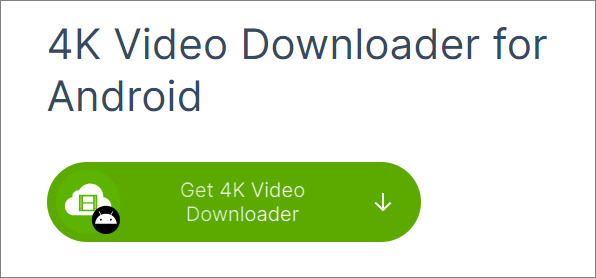
Étape 2. Ouvrez YouTube et recherchez la vidéo que vous souhaitez télécharger.
Étape 3. Voici un bouton « Partager » sous la vidéo. Appuyez simplement dessus. Choisissez ensuite « Copier le lien ».
Étape 4. Ouvrez le téléchargeur vidéo 4K pour Android. Accédez à l'icône des paramètres . Sélectionnez le format de fichier et la qualité vidéo souhaités.
Étape 5. Collez votre lien. Ensuite, vous avez réussi à télécharger des vidéos depuis YouTube.
Étape 6. Ouvrez l'emplacement de la vidéo et recherchez la vidéo que vous avez téléchargée. Appuyez sur « Partager », puis choisissez « Enregistrer dans le gestionnaire de fichiers ».
Vous avez maintenant réussi à enregistrer des vidéos de YouTube dans le gestionnaire de fichiers sur votre Android.
Méthode 2. Enregistrer une vidéo YouTube vers le gestionnaire de fichiers en ligne
Si vous pensez que le téléchargement d'applications est compliqué et que vous vous souciez peu de la sécurité du téléchargement de vidéos, vous pouvez choisir un outil en ligne pour le faire. Dans cette partie, nous vous expliquerons comment enregistrer des vidéos de YouTube dans un gestionnaire de fichiers avec des outils de téléchargement en ligne. Cette méthode convient également aux utilisateurs iOS et aux utilisateurs de PC Windows et Mac, permettant à divers utilisateurs de télécharger des vidéos à partir de sites Web sur Chrome /Bing/Firefox et d'autres navigateurs.
Si vous effectuez une recherche sur Google, vous trouverez plusieurs sites à utiliser pour le téléchargement de vidéos YouTube. En fait, les étapes d’utilisation des outils en ligne pour télécharger des vidéos sont similaires les unes aux autres. Ici, nous prenons comme exemple la sauvegarde du téléchargeur de vidéos en ligne dans ce qui suit.
💐 Voyons comment enregistrer des vidéos de YouTube avec un outil de téléchargement en ligne :
Étape 1. Ouvrez le site du téléchargeur de vidéos en ligne .
Étape 2. Recherchez la vidéo YouTube que vous souhaitez télécharger et copiez son URL .
Étape 3. Collez le lien vers la feuille vierge du téléchargeur de vidéos en ligne Savefrom. Cliquez ensuite sur la flèche à droite .
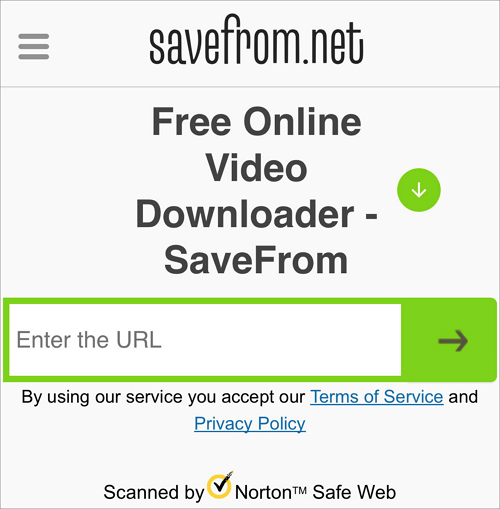
Étape 4. Ouvrez l' emplacement du fichier. Recherchez la vidéo que vous téléchargez.
Étape 5. Cliquez sur l'icône de partage comme celle-ci. Choisissez « Enregistrer dans le gestionnaire de fichiers ».
Vous avez maintenant réussi à télécharger des vidéos YouTube sur le gestionnaire de fichiers sur Android avec un outil en ligne.
Astuce bonus : télécharger des vidéos de YouTube sur PC
Les utilisateurs de téléphones ont résolu leurs problèmes. Qu’en est-il des utilisateurs de PC Windows et Mac ? Maintenant vient la réponse. Nous aimerions vous recommander le meilleur téléchargeur de vidéos YouTube, EaseUS Video Downloader . Il peut même vous aider à télécharger des vidéos YouTube sur une clé USB /une carte SD. Avec ce logiciel spectaculaire, vous pouvez atteindre plusieurs objectifs en matière de téléchargement de vidéos, non seulement sur YouTube mais aussi sur d'autres sites de streaming.
100% Sécurisé
100% Sécurisé
EaseUS Video Downloader , un logiciel de téléchargement de vidéos , prend en charge les systèmes Windows et Mac pour télécharger la version cohérente avec votre système d'exploitation. Outre cette commodité, cet excellent téléchargeur vidéo permet également de télécharger des vidéos d'une qualité allant jusqu'à 4K en très peu de temps. Vous pouvez filtrer les vidéos par nom dans la recherche rapide ou copier et coller n'importe quel lien vidéo dans son navigateur intégré pour rechercher vos vidéos préférées.
🎀Caractéristiques distinctives d' EaseUS Video Downloader :
- Convertissez la vidéo en MP3 et autres formats avec son convertisseur intégré
- téléchargement par lots sans aucun problème
- Vous aider à modifier la fréquence d'images vidéo
- Aperçu pendant le téléchargement
💐Vous pouvez suivre ces étapes pour télécharger des vidéos de YouTube sur PC avec EaseUS :
Etape 1. Lancez YouTube Video Downloader, allez dans l'onglet "Téléchargeur", et cliquez sur "Ajouter l'URL".
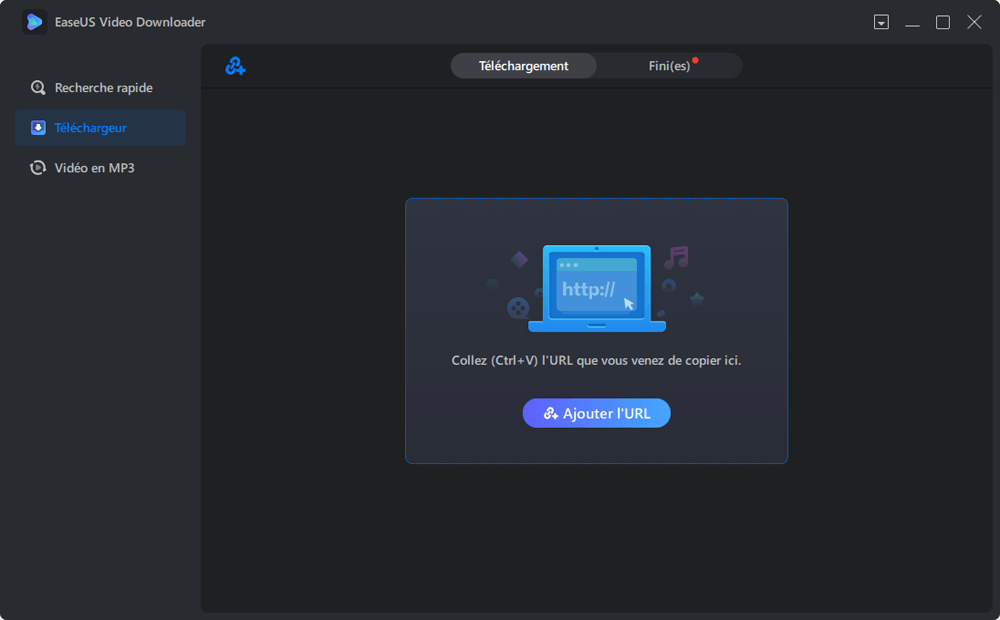
Etape 2. Collez l'adresse de la vidéo YouTube dans la case et cliquez sur "Confirmer".
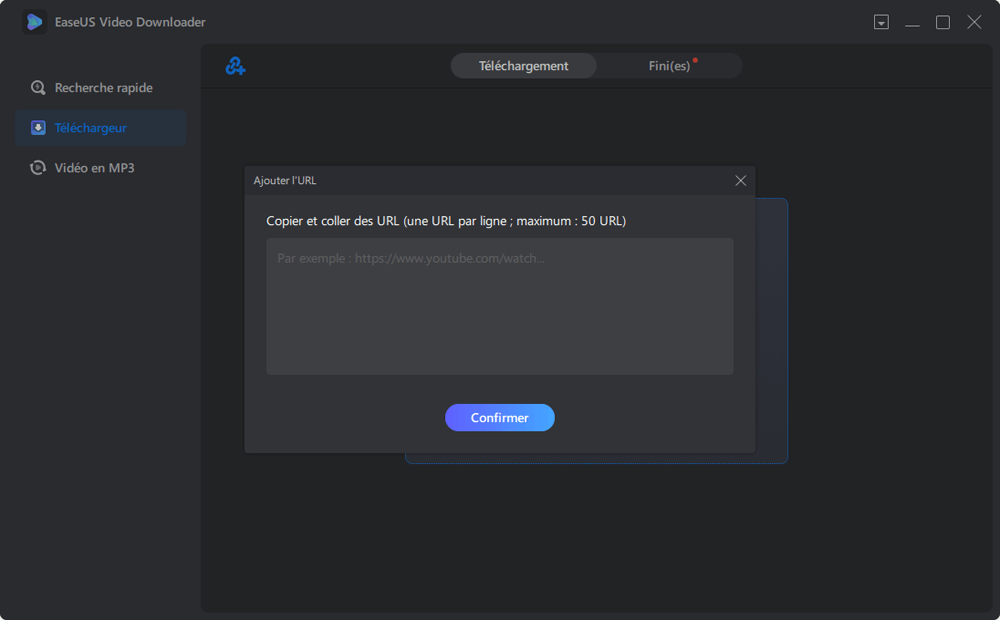
Etape 3. Choisissez le format et la qualité puis cliquez sur "Télécharger" pour lancer le téléchargement de la vidéo sur l'ordinateur
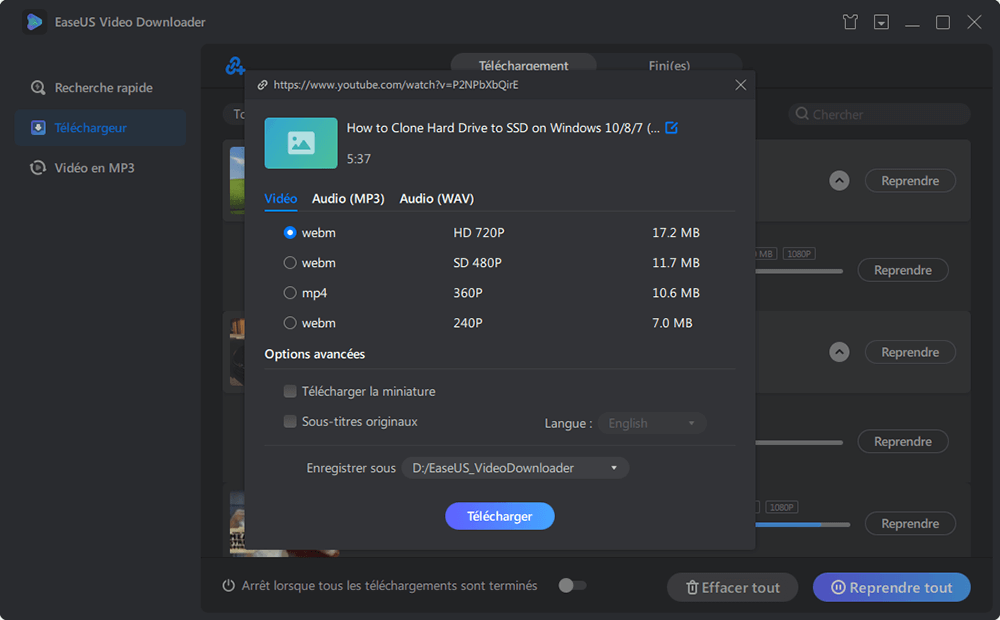
Etape 4. Attendez que le processus de téléchargement se termine, puis cliquez sur "Ouvrir" pour consulter la vidéo téléchargée.
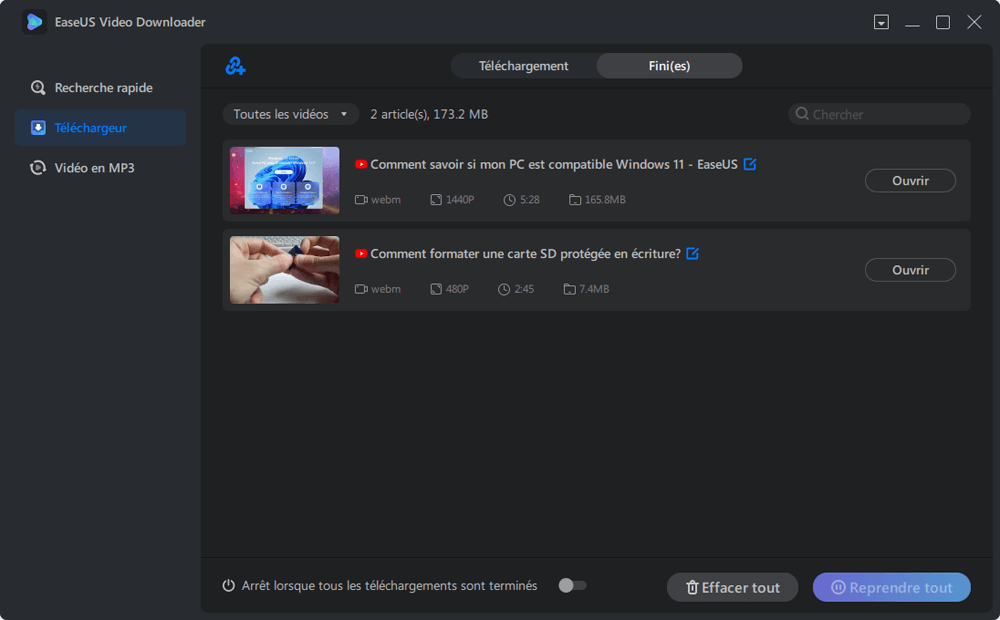
Avis de non-responsabilité : ce guide est compilé UNIQUEMENT pour un usage personnel et équitable. EaseUS n'est en aucun cas collaboré ou affilié à YouTube et ne préconise jamais aucune action en violation du droit d'auteur. L'utilisateur final doit être seul responsable de son comportement.
Étape 5. Transférez des vidéos depuis YouTube.
Nous diviserons cette étape en deux parties pour montrer respectivement les différentes étapes des utilisateurs Windows et Mac. Suivez simplement le guide correspondant à votre système d’exploitation.
👉Pour Windows :
La vidéo téléchargée sera enregistrée dans l' Explorateur de fichiers sur votre Windows. Si vous souhaitez le conserver à l'emplacement du fichier cible, vous devez ouvrir l'emplacement du fichier de téléchargement , qui se trouve dans les paramètres, puis le copier ou le couper à l'emplacement du fichier cible dans lequel vous souhaitez enregistrer.
👉Pour Mac :
Pour Mac, tous les fichiers téléchargés seront enregistrés dans les fichiers de téléchargement. Veuillez l'ouvrir et faites glisser la vidéo vers l'emplacement du fichier cible que vous souhaitez conserver dans le Finder. Ou vous pouvez choisir " Déplacer vers... " et sélectionner l'emplacement du fichier.
Voici d’autres façons de télécharger des vidéos YouTube sur Mac. Allez au passage ci-dessous et trouvez plus de possibilités :
Comment télécharger des vidéos YouTube sur Mac de 5 manières
Si vous recherchez des méthodes simples et rapides pour télécharger des vidéos de YouTube sur votre Mac, cet article est fait pour vous.

Conclusion
Cet article traitait du téléchargement de vidéos de YouTube vers le gestionnaire de fichiers sur de nombreux appareils. Je suis sûr que vous avez déjà trouvé vos réponses ci-dessus, que vous utilisiez iPhone/Android/Windows/Mac.
Pour les utilisateurs de PC, il est préférable d'utiliser EaseUS Video Downloader pour télécharger des vidéos YouTube. Avec ce logiciel pratique, les vidéos téléchargées seront non seulement de meilleure qualité, mais également plus rapidement.
100% Sécurisé
100% Sécurisé
FAQ
1. Comment visualiser des vidéos de Youtube dans le gestionnaire de fichiers ?
Après avoir téléchargé des vidéos YouTube dans le gestionnaire de fichiers de votre Android, vous pouvez visualiser ces vidéos téléchargées hors ligne. Ouvrez le gestionnaire de fichiers sur votre Android > Recherchez l' emplacement du fichier des vidéos téléchargées sur YouTube > Cliquez sur la vidéo que vous souhaitez regarder. C'est tout.
2. Comment transférer des vidéos téléchargées sur YouTube vers la galerie ?
Pour transférer des vidéos téléchargées sur YouTube vers votre galerie sur votre iPhone/Android, vous devez disposer d'un abonnement YouTube Premium . Si vous l'avez déjà, voici le guide pour partager des vidéos de YouTube vers la galerie de votre téléphone.
- 1. Tout d’abord, ouvrez YouTube et recherchez la vidéo dans votre bibliothèque.
- 2. Appuyez sur le bouton " Partager ".
- 3. Choisissez d'enregistrer la vidéo dans la galerie de votre téléphone .
Articles associés:
-
Comment convertir YouTube en MP3 en haute qualité
![author icon]() 21/03/2024
21/03/2024 -
Top 5 des meilleurs convertisseurs YouTube en WAV pour Windows et Mac en 2024
![author icon]() 10/05/2024
10/05/2024 -
Comment télécharger un fichier à partir d'une URL en ligne🆕Guide ultime
![author icon]() 28/05/2024
28/05/2024 -
Comment télécharger des vidéos TikTok après l'interdiction dans n'importe quel pays
![author icon]() 21/03/2024
21/03/2024
EaseUS Video Downloader
- Télécharger en masse
- Diverses options de téléchargement
- Convertir la vidéo
- Recherche rapide